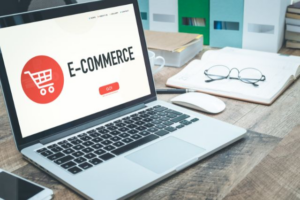Les navigateurs Web stockent des scripts et d’autres fichiers de pages Web dans une mémoire cache afin d’accélérer leur chargement. Dans certaines situations, cependant, nous sommes obligés de procéder à un nettoyage du cache du navigateur. Si votre navigateur se bloque, si les pages ne s’affichent pas correctement ou si vous ne l’avez pas fait depuis longtemps, il est temps de nettoyer la mémoire. Supprimez l’historique de toutes les activités, les données du navigateur et accélérez votre navigateur.
Pourquoi supprimer les données du navigateur ?
Il existe des options dans la barre d’outils du navigateur pour vider votre cache (cookies). Supprimez votre historique de navigation, cliquez sur supprimer les données du site et protégez votre présence en ligne. En éliminant les cookies, vous pouvez réduire la charge du serveur et affecter la vitesse de chargement des ressources du site web.
Nettoyage du cache dans différents navigateurs
La manière dont les fichiers de cache sont effacés varie d’un navigateur à l’autre. Vous trouverez donc ici une description des cinq cas les plus courants.
Chrome
Depuis votre ordinateur, dans le navigateur Chrome, dans le coin supérieur droit, vous devez cliquer sur Ctrl + Shift + Delete pour afficher la fenêtre « Supprimer les données de recherche ».
Sélectionnez une plage de temps en haut. Pour tout effacer, sélectionnez « Depuis le début ». Cliquez ensuite les cases » fichiers en cache » et « Cookies et autres données du site ». Cliquer sur la touche de menu « Effacer les données ».
Pour les raccourcis : maintenez le bouton [Ctrl] + [Shift] + [Del] enfoncées et vous verrez apparaître une fenêtre pour sélectionner ce que vous voulez effacer dans Chrome.
Pour vider la mémoire cache dans Chrome sur les appareils mobiles ou l’iPhone, l’iPad, consultez les instructions sur le site Web de Google.
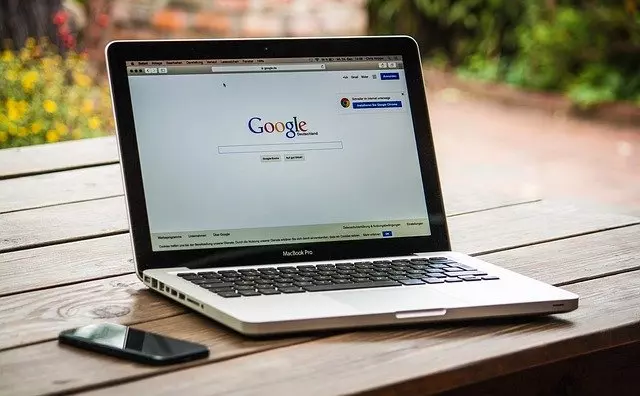
Firefox
Vous allez effectuer un nettoyage du cache comme suit :
- lorsque vous êtes sur votre ordi, dans Firefox, allez dans le menu de gauche.Fx57Menu et sélectionnez « Options » ;
- cliquez le panneau « Confidentialité et sécurité » ;
- puis, dans la partie « Cookies et données de la page », cliquez sur la touche « Effacer les données » ;
- dans la fenêtre qui apparaît, laissez la case « Contenu en cache » cliquez et confirmez en cliquant sur « Effacer ». La suppression aura lieu.
Pour d’autres méthodes de suppression du cache dans Firefox, veuillez consulter les instructions sur le site Web de Mozilla.
Opéra
Effacez le cache comme suit :
- Sur votre ordinateur, dans le navigateur Opera, allez dans la section À propos > allez dans l’historique de navigation > Effacer les mémoire cache de navigation ;
- sélectionnez l’intervalle de temps ;
- sélectionnez et confirmez
Pour vider le cache dans Opera sur un Mac, consultez les instructions sur le site Web d’Opera.
Safari
Le cache sera effacé après ces étapes :
- Sur votre ordi, dans le navigateur Safari, vous devez appuyer sur Safari > Réinitialiser Safari ;
- Dans la fenêtre qui s’affiche, sélectionnez « Vider le cache » ;
- confirmez en cliquant sur « Reset » ;
- redémarrez votre navigateur.
- Internet Explorer
- Depuis votre ordinateur, dans l’explorateur, cliquez sur « Outils » > Options Internet > onglet Général.
Vous êtes intéressé par l’onglet « Historique de navigation ». Sélectionnez le bouton de menu Supprimer. Sélectionnez « Fichiers internet temporaires » et « Cookies » et confirmez votre sélection.